Vue d’ensemble de Logstream
Les instances NetScaler génèrent des enregistrements AppFlow et constituent un point de contrôle central pour l’ensemble du trafic d’applications dans le centre de données.IPFIXetLogstreamsont les protocoles qui transportent ces enregistrements AppFlow des instances NetScaler vers NetScaler ADM. Pour plus d’informations, voirAppFlow.
IPFIXest une norme ouverte de l’Internet Engineering Task Force (IETF) définie dans la RFC 5101.IPFIXutilise le protocole UDP qui n’est pas fiable protocole de transport utilisé pour le flux de données dans une direction. Comme IPFIX utilise le protocole UDP, le respect de la norme IPFIX permet de traiter davantage de ressources dans NetScaler ADM.
Logstreamest un protocole appartenant à Citrix qui est utilisé comme l’un des modes de transport pour transférer efficacement les données des journaux d’analyse des instances NetScaler vers NetScaler ADM.Logstreamutilise un protocole TCP fiable et nécessite moins de ressources pour traiter les données.
Pour NetScaler entre la version11.1 build 47.14 et la version 11.1 Build 62.8,Logstreamest le mode de transport par défaut pour activer Web Insight (HTTP) et IPFIX est le seul mode de transport pour activer d’autres informations. Pour les versions de NetScaler à partir de la version12.0 jusqu’à la dernière version, vous pouvez sélectionnerLogstreamouIPFIXcomme mode de transport.
Remarque
La version et le build de NetScaler ADM doivent êtreégaux ou supérieurs à votre version et àvotre build de NetScaler. Par exemple, si vous avez installé NetScaler 12.1 Build 50.28/50.31, assurez-vous d’avoir installé NetScaler ADM 12.1 Build 50.39 ou version ultérieure.
Activer Logstream comme mode de transport
Accédez àInfrastructure > Instances, puis sélectionnez l’instance ADC pour laquelle vous souhaitez activer les analyses.
Dans la listeSélectionner une action, sélectionnezConfigurer Analytics.
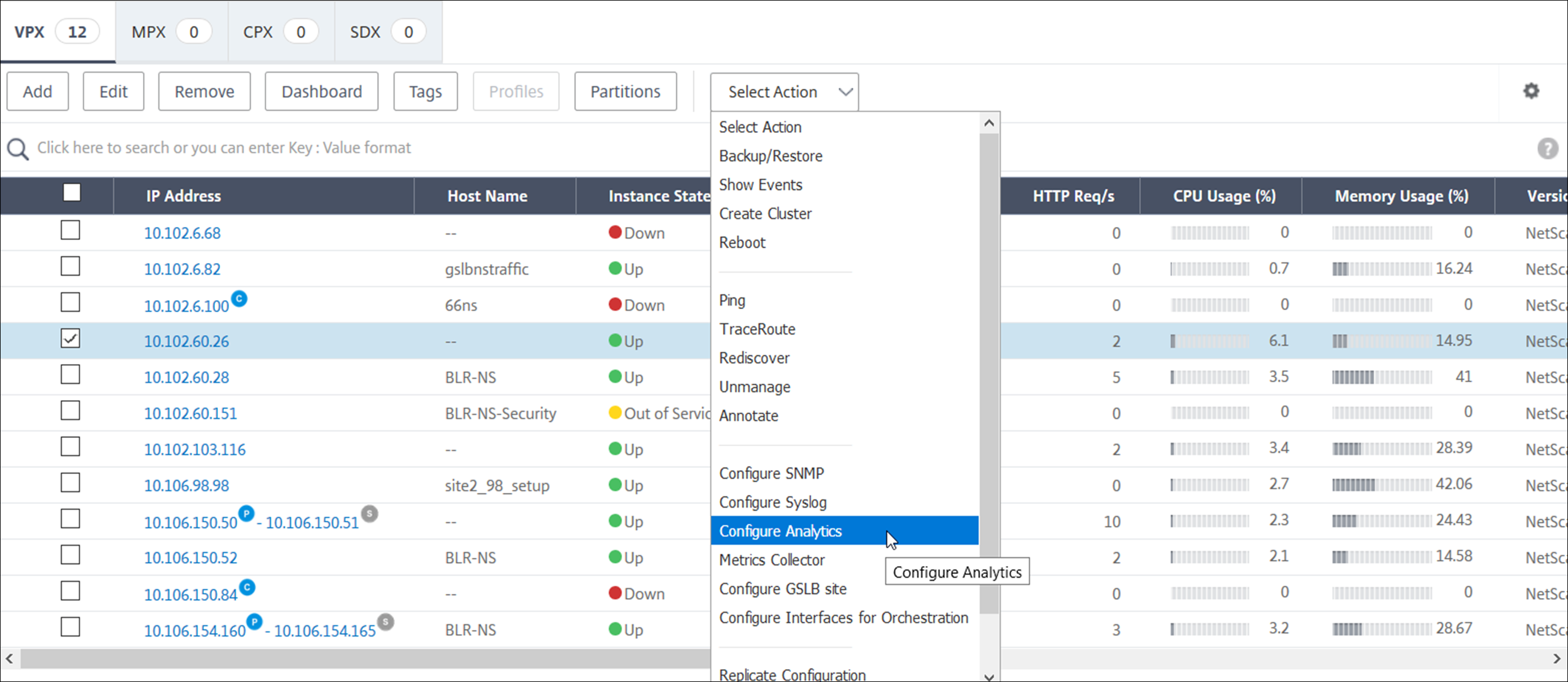
Sélectionnez les serveurs virtuels, puis cliquez surActiver Analytics.
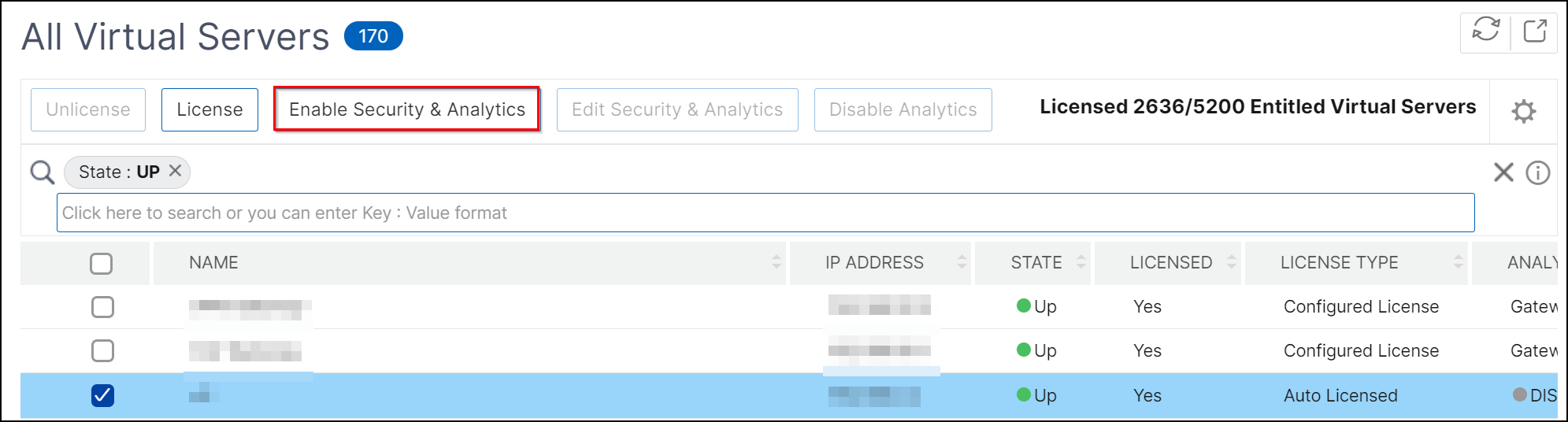
Dans la fenêtreActiver Analytics:
Sélectionnez les types d’informations (violations de sécurité Web Insight ou WAF ou violations de sécurité des bots)
SélectionnezLogstreamcomme mode de transport
Remarque
Pour NetScaler entre la version11.1 build 47.14 et la version 11.1 Build 62.8,Logstreamest le mode de transport par défaut pour activer Web Insight (HTTP) et IPFIX est le seul mode de transport pour activer d’autres informations. Pour les versions de NetScaler à partir de la version12.0 jusqu’à la dernière version, vous pouvez sélectionnerLogstreamouIPFIXcomme mode de transport.
L’expression est true par défaut
Cliquez surOK.

Remarque
Si vous sélectionnez des serveurs virtuels sans licence, NetScaler ADM octroie d’abord une licence à ces serveurs virtuels, puis active les analyses
Pour les partitions d’administration, seulWeb Insightest pris en charge
Pour les serveurs virtuels tels que la redirection du cache, l’authentificationet le GSLB, vous ne pouvez pas activer les analyses. Un message d’erreur s’affiche.
Le tableau suivant décrit les fonctionnalités de NetScaler ADM qui prend en chargeLogstreamcomme mode de transport :
| Fonctionnalité | IPFIX | Logstream |
|---|---|---|
| Web Insight | • | • |
| Violations de sécurité liées | Non pris en charge | • |
| Violations de sécurité WAF | • | • |
| Gateway Insight | • | • |
| HDX Insight | • | • |
| SSL Insight | Non pris en charge | • |
| CR Insight | • | • |
| Réputation IP | • | • |
| AppFirewall | • | • |
| Mesure côté client | • | • |
| Syslog/Auditlog | • | • |
